विंडोज 10 ऐप्स के लिए फ़ाइल एक्सेस अनुमतियां कैसे बदलें
एकांत माइक्रोसॉफ्ट विंडोज 10 / / March 17, 2020
पिछला नवीनीकरण
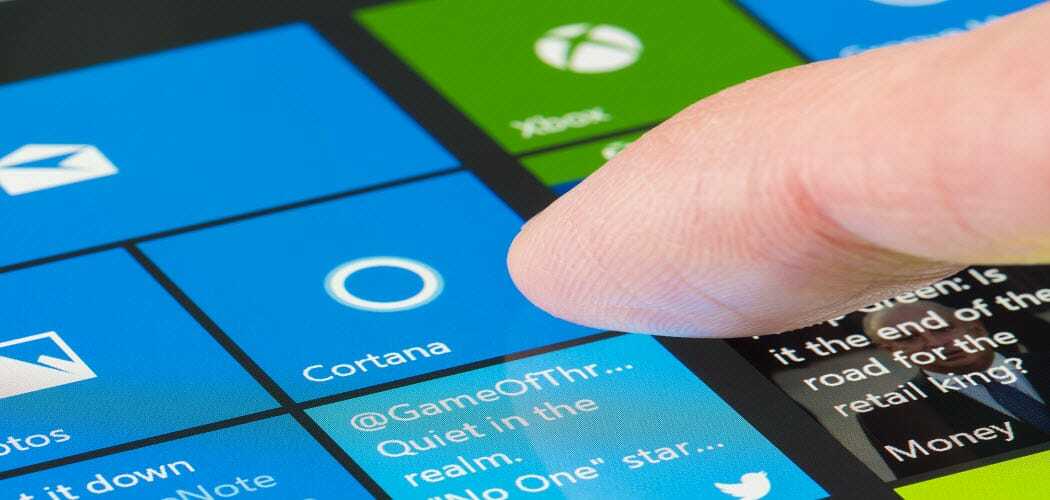
WIndows 10 1803 और इसके बाद के संस्करण आपको नियंत्रित करने की अनुमति देता है कि आपके सिस्टम में किन ऐप्स के पास कुछ फ़ाइलों की अनुमति है।
प्रत्येक नए विंडोज 10 फीचर अपडेट के साथ, माइक्रोसॉफ्ट में सुधार होता है गोपनीय सेटिंग. विंडोज 10 1803 अप्रैल अपडेट के साथ शुरू होने से फ़ाइल एक्सेस को नियंत्रित करने के अधिक तरीके हैं। आप अपने डॉक्यूमेंट्स और पिक्चर्स लाइब्रेरी में संग्रहित फाइलों तक यूडब्ल्यूपी ऐप (विन 32 नहीं) एक्सेस को प्रतिबंधित या अस्वीकार कर सकते हैं। आप एप्लिकेशन को लॉक भी कर सकते हैं और फुल फाइल सिस्टम को परमिशन देने से इनकार कर सकते हैं।
विंडोज 10 पर फ़ाइल एक्सेस अनुमतियाँ
अनुमतियाँ सेट करने के लिए, आप इसे ऐप-बाय-ऐप आधार पर या एक से अधिक ऐप पर कर सकते हैं। शुरू करने के लिए, करने के लिए सिर सेटिंग> एप्स> एप्स और फीचर्स अपने सिस्टम पर इंस्टॉल किए गए ऐप्स की सूची देखने के लिए। सूची से किसी एप्लिकेशन पर क्लिक करें या टैप करें और फिर उन्नत विकल्प लिंक पर जाएं।
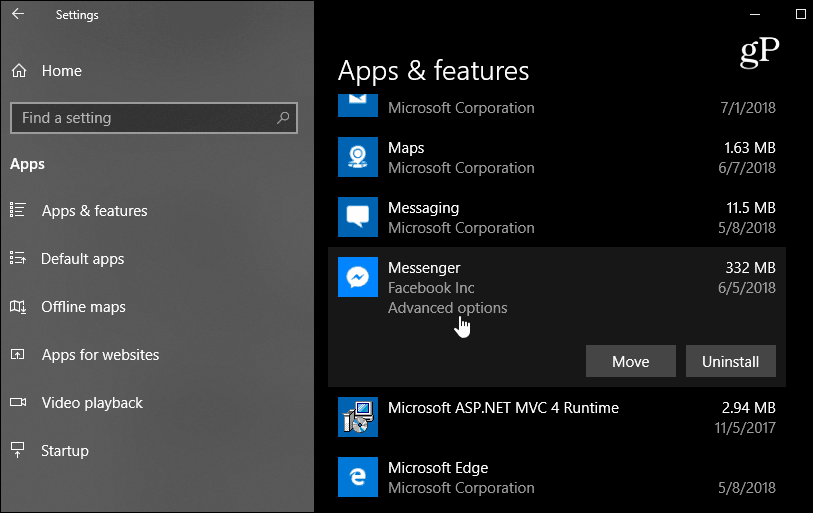
अगली स्क्रीन पर, एप्लिकेशन अनुमतियाँ अनुभाग के तहत, उन स्विचों को चालू या बंद कर दें जिनके लिए आप चाहते हैं कि एप्लिकेशन तक पहुंच हो। प्रत्येक ऐप बदलता रहता है, लेकिन आप लाइब्रेरी जैसे पिक्चर्स, वीडियो या कॉन्टैक्ट्स या डॉक्यूमेंट्स तक पहुंच की अनुमति या अस्वीकार करना चुन सकते हैं।
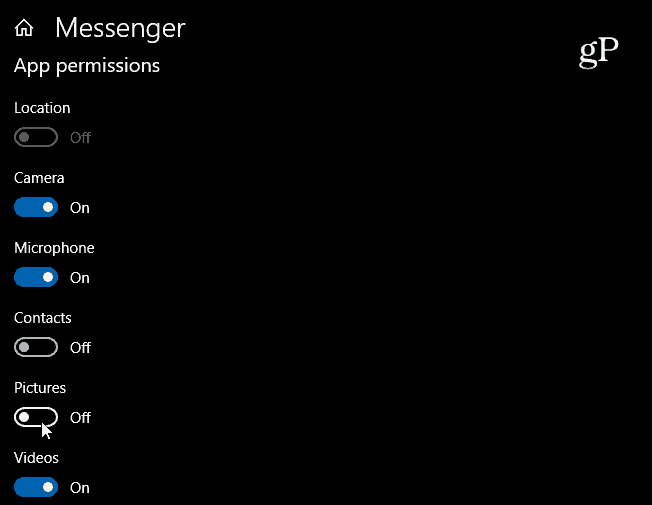
ध्यान दें: आप केवल Windows स्टोर या UWP ऐप्स के लिए अनुमतियाँ प्रबंधित कर सकते हैं। भले ही पारंपरिक डेस्कटॉप एप्लिकेशन सेटिंग अनुभाग में सूचीबद्ध हैं, लेकिन उनके पास "उन्नत विकल्प" लिंक नहीं है। इस अनुभाग में, आप यह भी चुन सकते हैं कि किन ऐप्स के पास हार्डवेयर अनुमतियां हैं, भी। उदाहरण के लिए, शायद आप नहीं चाहते कि फेसबुक आपके कैमरे तक पहुंच पाए।
यदि आप कई ऐप्स से हेड की अनुमति के लिए फाइल को प्रतिबंधित करना चाहते हैं सेटिंग्स> गोपनीयता. फिर बाएं फलक में स्क्रॉल करें और एक लाइब्रेरी चुनें जिसे आप प्रतिबंधित करना चाहते हैं - दस्तावेज़, वीडियो या चित्र। फिर राइट-पेन में, आपके पास एक गिर गए झटके में सभी ऐप्स तक पहुंच को बंद करने का विकल्प है। या, ऐप्स की सूची के माध्यम से स्क्रॉल करें और उन लोगों को बंद करें जिन्हें आप उस लाइब्रेरी तक पहुंच नहीं देना चाहते हैं।
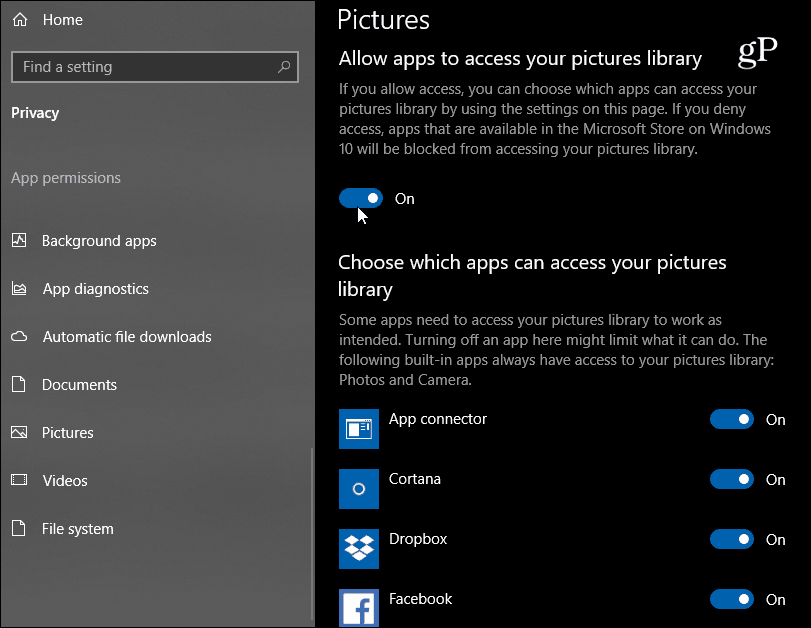
यह भी ध्यान देने योग्य है कि आप संपूर्ण फ़ाइल सिस्टम तक ऐप्स की पहुँच को प्रतिबंधित कर सकते हैं। यह एक "परमाणु" विकल्प है और इसमें दस्तावेज़, वीडियो, चित्र और साथ ही स्थानीय वनड्राइव फ़ोल्डर में सिंक की गई फ़ाइलें शामिल हैं। यह नई सुविधा आपको अधिक नियंत्रण प्रदान करने के लिए है जिस पर ऐप्स आपकी फ़ाइलों तक पहुंच सकते हैं। और जब तक यह सही नहीं होता, (कुछ देशी ऐप्स जैसे कि फ़ोटो को प्रतिबंधित नहीं किया जा सकता है) यह मानना सुरक्षित है कि Microsoft अपनी गोपनीयता सेटिंग्स में सुधार करना जारी रखेगा क्योंकि विंडोज 10 अभी भी परिपक्व है।
